
- •Microsoft Excel 97. Работа № 1 Знакомство с электронными таблицами Excel.
- •3. Центрирование заголовка по столбцам таблицы.
- •4. Введите текст в ячейки столбца а.
- •5. Изменение ширины столбца.
- •6. Форматирование текста в ячейках.
- •7. Простые вычисления. Ввод формулы. Сумма. Автосуммирование.
- •8. Копирование содержимого ячеек.
- •9. Оформление таблицы - Форматирование.
- •10. Сохранение файла.
- •11. Совместное использование приложений Windows.
- •Microsoft Excel 97. Работа № 2 Форматирование ячеек. Рабочие листы Excel.
- •1. Форматы ячеек.
- •2. Рабочие листы в Excel.
- •Microsoft Excel 97. Работа № 3 Относительные и абсолютные адреса ячеек. Графическое представление числовых данных.
- •1. Относительные и абсолютные ссылки
- •2. Графическое представление числовых данных. Диаграммы и графики.
- •Microsoft Excel 97. Работа № 4 Связанные таблицы.
- •Связывание таблиц в Excel.
- •1 Способ – "Прямое связывание ячеек"
- •2 Способ – Связывание ячеек через команду "Специальная вставка"
- •Задания для самостоятельной работы.
- •Microsoft Excel 97. Работа № 5 Автоматизация документа (на примере формирования прайс-листа).
- •Приложение к работе № 5.
- •Microsoft Excel 97. Работа № 6 Задачи оптимизации.
- •Стоимостное определение затрат на перевозку всех контейнеров со складов по городам (в у.Е.)
- •Распределение контейнеров по перевозкам "Склад–Город" (обозначения для объемов перевозок даны с учетом имен ячеек)
- •Microsoft Excel 97. Работа № 7 Табличные базы данных (списки). Сортировка данных, фильтрация данных, подведение промежуточных итогов, разделение и закрепление областей.
- •1. Разделение областей.
- •2. Закрепление областей.
- •Содержание
Microsoft Excel 97. Работа № 2 Форматирование ячеек. Рабочие листы Excel.
Цель работы: Изучение свойств и форматов ячеек, определение форматов чисел, времени и даты. Основные приемы работы с рабочими листами вExcel: переименование, добавление, удаление и перемещение листов.
1. Форматы ячеек.
В Excel каждая ячейка обладает многими свойствами, в том числе форматами отображения информации на экране и выводе ее на печать, которые можно изменить или оставить их по умолчанию, т.е. в том формате, который использует и предлагает сама программа (рис. 1).
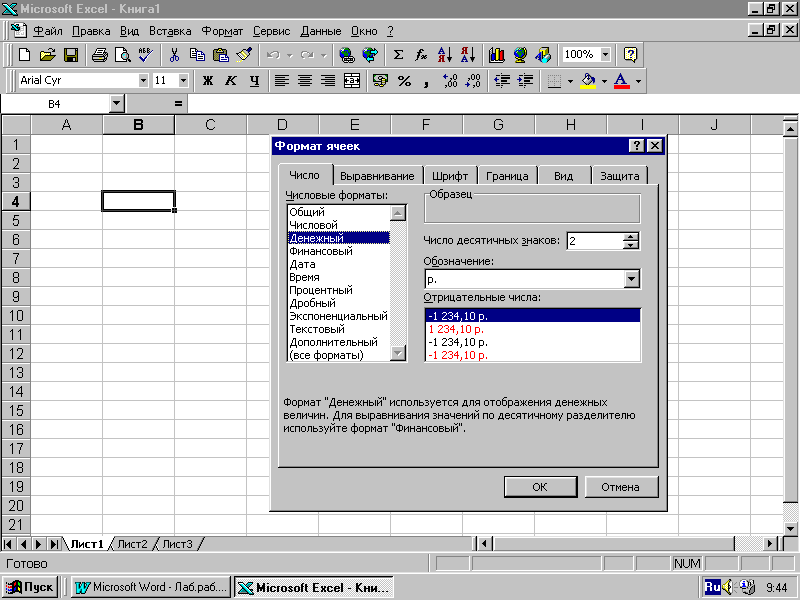
Рис. 1. Диалоговое окно Формат ячеек
Основные свойства диалогового окна Формат ячеек:
Число– закладка для выбора числового формата, определения количества десятичных знаков, выбора обозначения введенного числа;
Выравнивание– закладка для определения местоположения и ориентации информации (числа или текста) внутри ячейки, а также задание требования по переносу слов в ячейке ниже и др.
Шрифт– закладка для выбора шрифта, его начертания, размера, а также определение цвета, способа подчеркивания и специальных эффектов (зачеркнутый, верхний индекс, нижний индекс);
Граница– закладка для выбора типа линии ее цвета и места расположения на сторонах ячейки (возможно проведение диагоналей в ячейке);
Вид– закладка для выбора фонового цвета и типа узора при заливке ячейки;
Защита– закладка для установки защиты на одну или несколько ячеек от несанкционированного изменения или удаления данных.
ВНИМАНИЕ !!! В случае задания пароля на защищаемую ячейку – ПОМНИТЕ ЕГО!!! Иначе придется удалить весь рабочий лист или весь файл !!!
!!! Совет начинающим: не используйте пароли в начале освоения Excel, да и потом с большой осторожностью.
По умолчанию все числа представляются в общем формате. В этом формате число может состоять максимум из 11 цифр, если позволяет ширина ячейки. Числа отображаются как целые (например, 21947 или 12387), или с десятичной точкой (запятой) (например, 12,57 или 3+14159), или в научной (экспоненциальной) форме (например, 9,43Е+7 или 21, 212Е-5).
При вводе числа Excel пытается подобрать подходящий формат. Если числа не очень большие и не очень маленькие (до 8 знаков), то Excel присваивает им общий формат. Если число содержит более 8 знаков, то Excel выводит число в научном (экспоненциальном) формате. Например, число 123456789012 запишется в виде 1,23E+11, что означает 1, 23 е11, где е=2,7.
Помимо того, что числа в ячейках могут отображаться в различных числовых форматах многие форматы имеют дополнительную возможность изменения количества десятичных знаков, а некоторые даже позволяют выбрать обозначение введенного числа (например 1,23 р.)
В таблице 1 приведена дополнительная информация о представлении чисел при использовании различных форматов ячеек, представлении даты и времени, а также дополнительные форматы в Excel.
Таблица 1.
|
Образец числа |
Числовые форматы ячеек |
|
13,5 |
Общий |
|
13,50 |
Числовой, число десятичных знаков = 2 |
|
13,500 |
Числовой, число десятичных знаков = 3 |
|
13,50 р. |
Денежный, обозначение валюты – р. |
|
$ 13,50 |
Финансовый, число десятичных знаков = 2, обозначение валюты – $ Английский США |
|
135,13 р. |
Финансовый, число десятичных знаков = 2, обозначение валюты – нет |
|
1 Январь, 1998 |
Дата |
|
12:00 |
Время |
|
1350,00% |
Процентный, число десятичных знаков = 2 |
|
13 ½ |
Дробный с половинными долями |
|
13 50/100 |
Дробный с сотыми долями |
|
1,35E+01 |
Экспоненциальный |
|
13,5 |
Текстовый (число воспринимается как текст и не участвует в расчетах при обращении к нему формулы) |
|
Дополнительные форматы: | |
|
000014 |
почтовый индекс |
|
00000-0014 |
индекс + 4 |
|
-14 |
номер телефона |
|
0014 |
табельный номер |
|
(Все форматы): | |
|
Раздел содержит все типы перечисленных числовых форматов по порядку | |
!!! Прежде чем нажимать на кнопки, сначала прочитайте задание и указания к его выполнению.
Задание. Для изучения форматов представления чисел заполните таблицу, показанную на рис. 2. В ячейки столбцов, форматы которых приведены в заголовках таблицы, поразрядно вводятся целые числа от 1 до 12345678901 – см. числа в столбце С.
Указания:
Для оформления общего заголовка таблицы "Форматы чисел" – воспользуйтесь кнопкой "Объединить и поместить в центре" (работа № 1). Аналогично оформите заголовок таблицы в столбцах В и С.
Для размещения заголовков таблицы во всех столбцах следует выделить всю 2-ю строку, затем щелкнуть на ней правой кнопкой мыши, изконтекстного менювыберите командуФормат ячеек.
В диалоговом окне Формат ячеекоткройте закладкуВыравнивание, установите флажок в полеПереносить по словам, выберите в полеПо вертикали–По центру,По горизонтали–По центру, затем нажмитеOK.
Внимательно изучите содержимое рисунка 2.
Введите числа в ячейки столбца А, основываясь на содержимом столбца С.
Чтобы не тратить много времени на заполнение всех ячеек таблицы, скопируйте ячейки с числами из столбца А в остальные столбцы, кроме G, т.к.целые числа не могут быть отражены в дробном виде.

Рис. 2. Таблица для изучения форматов чисел
После заполнения таблицы задайте формат ячеек в каждом столбце. Для этого нужно выделить столбец (щелкнуть на имени столбца), затем правой кнопкой мыши вызвать контекстное менюи выбратьФормат ячеек. В диалоговом окне в закладкеЧисло, следует выбрать изсписка "Числовые форматы"нужный формат числа (название формата чисел написано в заголовке таблицы этого столбца), затем установите количество десятичных знаков (если необходимо, выберите "Обозначение").
Примечание:Вы, можете задать формат каждой ячейке в отдельности или сразу выделенному диапазону нескольких ячеек.
Ширину столбца С установите такой, чтобы число в 13-й строке умещалось полностью.
!!!Если в ячейке вместо числа появляется решетка ( ######## ), то это означает, что число в данном формате не умещается в этой ячейке.
Задание. Проследите за отображением чисел различных форматов при изменении ширины столбца. В столбец с форматом дробный введите дробные числа (из школьного курса математики известно, что 1,4 = 1 2/5).
